1つのタスク中に Agent が行うツール呼び出し回数に上限はない。リクエストを完了するまで、Agent は必要に応じてツールを使い続ける。
検索
Read File
Read File
ファイルを最大250行(最大モードでは750行)まで読み込む。
List Directory
List Directory
ファイル内容を読まずにディレクトリ構造を取得する。
Codebase
Codebase
インデックス化された
コードベース内でセマンティック検索を実行する。
Grep
Grep
正確なキーワードやパターンをファイル内から検索する。
Search Files
Search Files
あいまい一致でファイル名からファイルを見つける。
Web
Web
検索クエリを生成してウェブ検索を実行する。
Fetch Rules
Fetch Rules
種類と説明に基づいて特定の
ルールを取得する。
編集
Edit & Reapply
Edit & Reapply
ファイルへの変更案を出して、そのまま自動で適用する。
Delete File
Delete File
ファイルを自動で削除(設定でオフにできる)。
実行
Terminal
Terminal
ターミナルコマンドを実行して、出力をモニタリングできる。
デフォルトでは、Cursor は利用可能な最初のターミナルプロファイルを使うよ。
- Command Palette を開く(
Cmd/Ctrl+Shift+P) - 「Terminal: Select Default Profile」を検索
- 使いたいプロファイルを選ぶ
MCP
MCP サーバーの切り替え
MCP サーバーの切り替え
利用可能な MCP サーバーを切り替える。自動実行の設定に従う。
詳細オプション
Auto-apply Edits
Auto-apply Edits
手動での確認なしに編集を自動適用するよ。
Auto-run
Auto-run
ターミナルコマンドを自動実行し、編集を自動承認する。テストスイートの実行や変更の検証に便利だよ。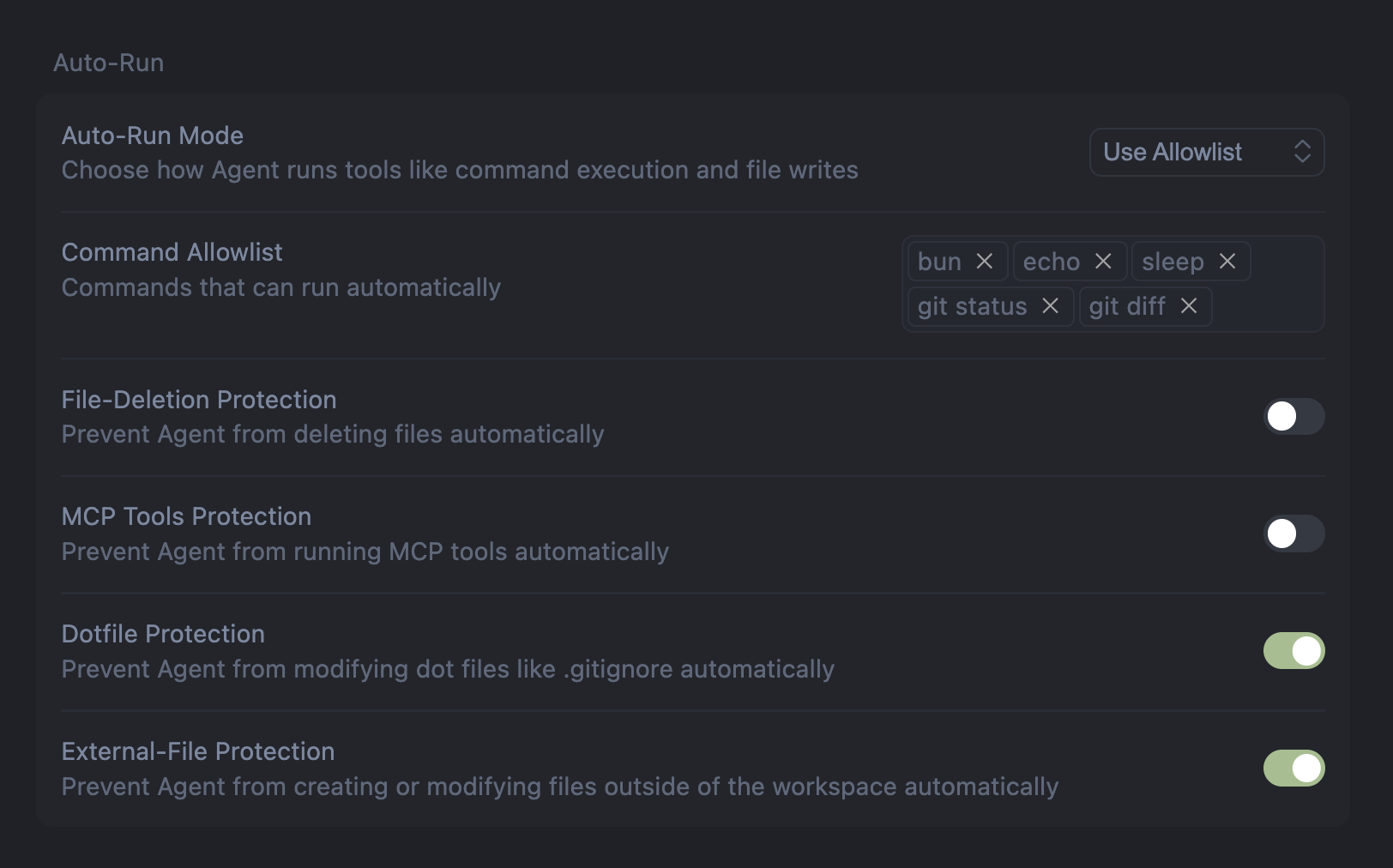
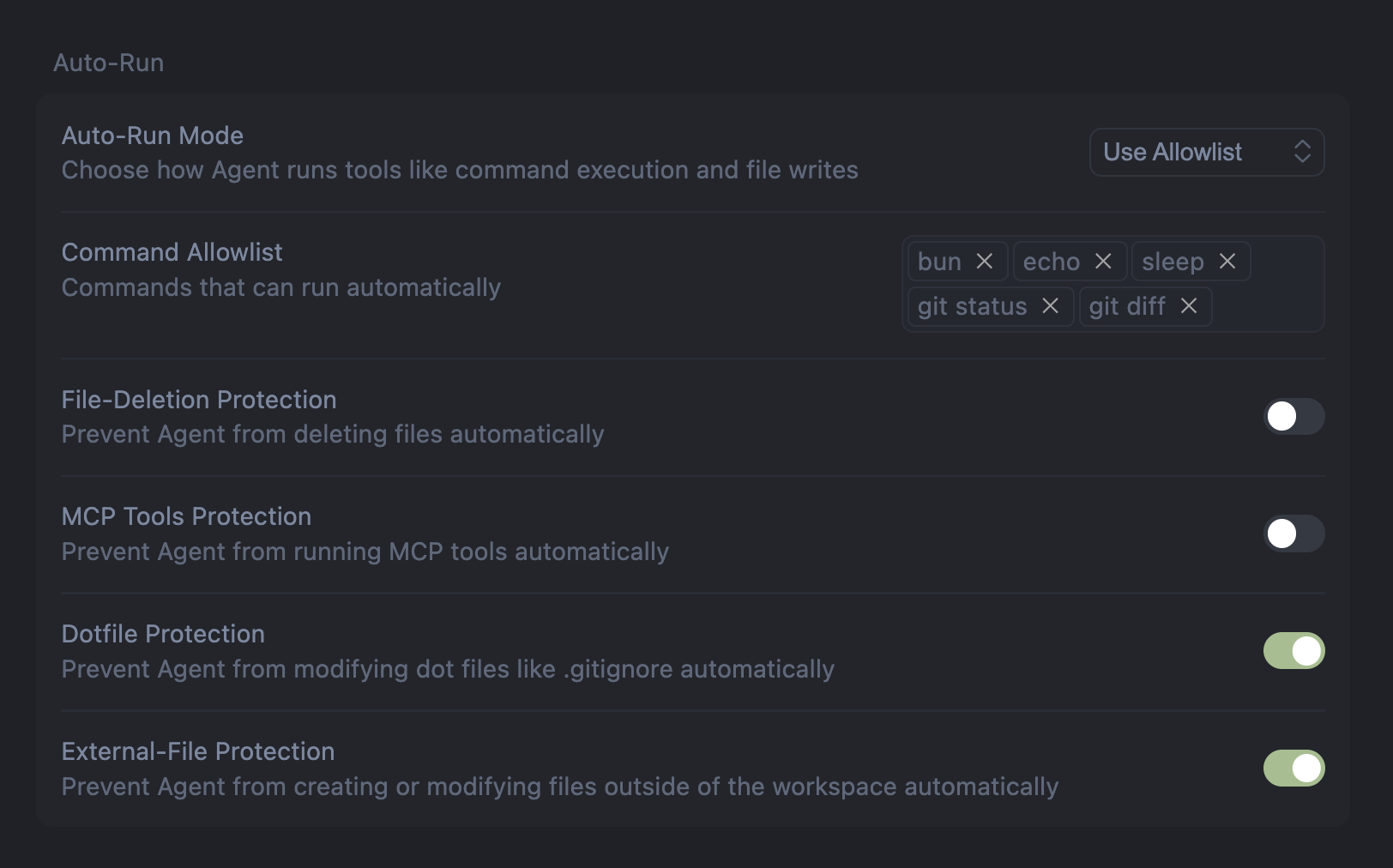
Guardrails
Guardrails
自動実行を許可するツールを指定する許可リストを設定する。許可リストは、許可された操作を明示的に定義することでセキュリティを強化できる。
Auto-fix Errors
Auto-fix Errors
Agent が検出したリンターのエラーや警告を自動で修正する。
